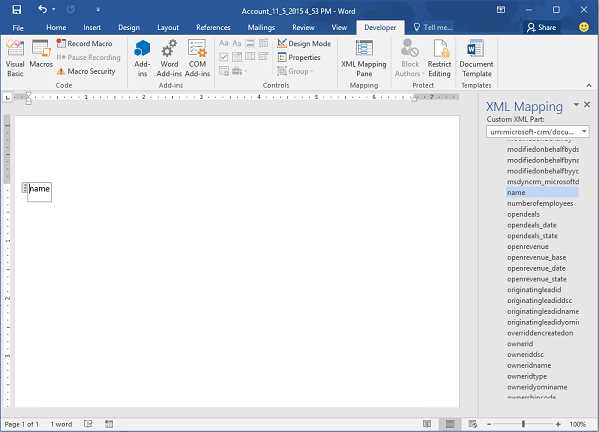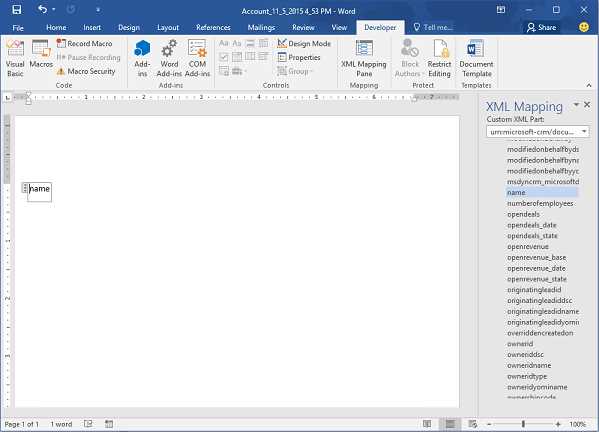
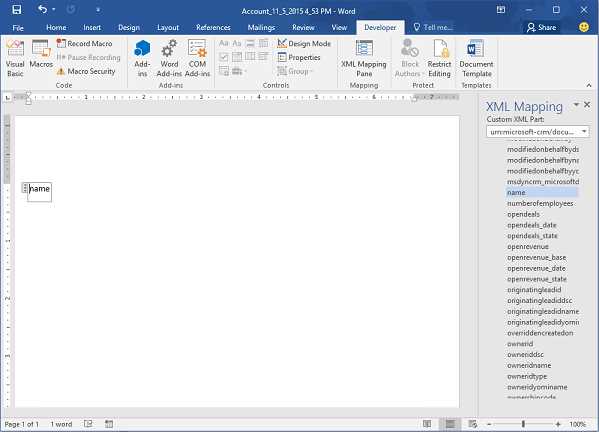
Microsoft Word предлагает предустановленные шаблоны, которые помогают создавать профессионально оформленные документы с минимальными усилиями. Эти шаблоны предоставляют разные варианты форматирования и макета, что позволяет создавать документы по образцу, не задумываясь над дизайном.
Использование предустановленных шаблонов в Microsoft Word позволяет сэкономить время и упростить процесс создания различных типов документов. Независимо от того, нужен ли вам шаблон для профессионального резюме, календаря, приглашения или бизнес-плана, Microsoft Word предоставляет обширную коллекцию шаблонов для каждой потребности.
Для использования предустановленных шаблонов вам необходимо открыть Microsoft Word и выбрать вкладку «Файл». Затем выберите «Новый» и перейдите к разделу «Шаблоны». Здесь вы найдете различные категории шаблонов, открыв которые вы можете просмотреть доступные варианты и выбрать наиболее подходящий для вашего конкретного проекта.
Шаблоны в Microsoft Word облегчают процесс создания профессиональных документов и позволяют вам сосредоточиться на контенте, не отвлекаясь на дизайн.
Как использовать предустановленные шаблоны в Microsoft Word
Microsoft Word предоставляет множество предустановленных шаблонов, которые могут значительно упростить процесс создания документов. Но как именно использовать эти шаблоны?
Шаг 1: Запустите Microsoft Word и откройте новый документ.
Шаг 2: В меню выберите вкладку «Файл» и нажмите на «Новый».
Шаг 3: В открывшемся окне «Новый документ» выберите вкладку «Шаблоны» или «Онлайн-шаблоны».
Шаг 4: Введите ключевые слова или фразы, связанные с темой документа, который вы хотите создать. Например, если вам нужен шаблон для создания резюме, введите «резюме» в поле поиска.
Шаг 5: Пролистайте предложенные шаблоны и выберите тот, который наиболее соответствует вашим нуждам. Нажмите на него, чтобы открыть его в новом документе.
Шаг 6: Теперь вы можете начать заполнять шаблон своими данными. Выделите текст, который вы хотите изменить, и введите свои собственные данные. Вы также можете добавить или удалить разделы, вставить изображения и настроить оформление документа.
Шаг 7: Когда вы закончите редактирование документа, сохраните его на вашем компьютере или в облачном хранилище, нажав на кнопку «Сохранить».
Шаг 8: Вы можете повторить эти шаги для создания других документов с использованием предустановленных шаблонов.
Использование предустановленных шаблонов в Microsoft Word помогает сэкономить время и создать профессионально оформленные документы без необходимости создания их с нуля.
Что такое предустановленные шаблоны в Microsoft Word?
Предустановленные шаблоны в Microsoft Word представляют собой готовые документы, разработанные для удобства пользователей. Они содержат определенный формат, стиль, компоненты и элементы дизайна, которые можно использовать для создания различных типов документов.
Эти шаблоны предоставляют пользователю готовые решения для создания профессионально оформленных документов, таких как резюме, приглашения, отчеты и многое другое. Они облегчают процесс создания документов, позволяя пользователям сосредоточиться на контенте, а не на дизайне и форматировании.
Предустановленные шаблоны в Microsoft Word предлагают различные варианты оформления, начиная от простых и минималистических стилей до более элегантных и формальных вариантов. Каждый шаблон имеет свою уникальную структуру и элементы, что позволяет пользователям выбирать подходящий для их потребностей стиль документа.
Пользователи могут легко выбирать предустановленные шаблоны в Microsoft Word, используя встроенную библиотеку шаблонов. После выбора шаблона, пользователи могут заполнить его собственными данными, вставлять текст, добавлять изображения и даже изменять стиль и форматирование по своему усмотрению.
Преимущества использования предустановленных шаблонов в Microsoft Word:
- Экономия времени — шаблоны позволяют быстро создавать документы, не затрачивая время на создание структуры, форматирование и дизайн.
- Профессиональный вид — готовые шаблоны придают документам профессиональный вид, улучшают визуальное восприятие и помогают выделиться среди других.
- Простота использования — пользователи с разным уровнем навыков могут с легкостью использовать предустановленные шаблоны, не обладая глубокими знаниями о дизайне и форматировании.
- Повышение эффективности работы — использование шаблонов позволяет сфокусироваться на содержании и задачах, вместо траты времени на форматирование и дизайн.
В целом, предустановленные шаблоны в Microsoft Word представляют собой полезный инструмент, который позволяет пользователям создавать профессионально оформленные документы с минимальными усилиями. Они помогают сохранить консистентность стиля и упрощают процесс создания различных типов документов.
Как найти и выбрать предустановленные шаблоны
Microsoft Word предоставляет множество предустановленных шаблонов, которые можно использовать для создания профессиональных документов. Найти и выбрать нужный шаблон несложно, если знать несколько полезных советов.
1. Используйте поиск
В программе Word есть удобная функция поиска, которая позволяет найти шаблон по ключевым словам. При открытии приложения воспользуйтесь поисковой строкой и введите тему или тип документа, который вам нужен. Word предложит несколько вариантов шаблонов, выберите наиболее подходящий.
2. Обратите внимание на категории
В левой части экрана есть список категорий, в которых разделены шаблоны по типу документа. Например, вы можете выбрать шаблон для бизнес-плана или презентации. Пролистайте список и найдите нужную категорию, а затем выберите понравившийся шаблон из списка предложенных вариантов.
3. Просмотрите превью
Прежде чем выбрать шаблон, вы можете просмотреть его превью, чтобы понять, насколько он вам подходит. При выборе шаблона, вы увидите его название и небольшое изображение превью. Просмотрите информацию о шаблоне, чтобы понять, соответствует ли она вашим потребностям и задачам.
4. Откройте шаблон для редактирования
После выбора шаблона, нажмите на него, чтобы открыть его в режиме редактирования. В этом режиме вы можете изменить и настроить содержимое шаблона под свои нужды. Измените текст, добавьте свои данные, картинки и таблицы. Вы можете настроить фон, цвета, шрифты и другие параметры в соответствии с вашими предпочтениями и требованиями.
5. Сохраните свой шаблон
Если вам нравится результат, сохраните свой шаблон, чтобы в дальнейшем использовать его снова. Для этого выберите в меню «Файл» опцию «Сохранить как шаблон». Затем введите название и выберите место для сохранения файла. После этого вы сможете использовать свой шаблон в любой момент, чтобы создавать документы по образцу, экономя время и усилия.
Применение предустановленного шаблона к новому документу
При создании нового документа в Microsoft Word можно использовать предустановленные шаблоны, чтобы упростить процесс форматирования и стилизации текста. Применение предустановленного шаблона позволяет быстро и эффективно создавать профессионально оформленные документы.
Для применения предустановленного шаблона к новому документу необходимо выбрать соответствующий шаблон из списка предлагаемых в программе. Для этого нужно открыть Microsoft Word, выбрать пункт «Создать новый документ» и нажать на кнопку «Шаблоны».
После выбора нужного шаблона, он будет автоматически применен к новому документу. В дальнейшем можно внести необходимые изменения в текст, добавить таблицы, рисунки или другие элементы, которые соответствуют задачам и целям создаваемого документа.
Предустановленные шаблоны в Microsoft Word предлагают различные варианты оформления документов, включая шаблоны для резюме, писем, отчетов и других типов документов. Каждый шаблон предлагает определенные стили и форматирование, которые можно использовать или настроить по своему усмотрению.
Применение предустановленных шаблонов позволяет значительно сократить время создания документов, а также обеспечивает единый и профессиональный вид создаваемых материалов. Это особенно полезно в организационной среде или при работе с клиентами, где важно представить информацию в соответствии с общепринятыми стандартами и требованиями.
Настройка и изменение предустановленного шаблона в Microsoft Word
Microsoft Word предоставляет множество предустановленных шаблонов, которые пользователь может использовать для создания различных типов документов. Однако, иногда возникает необходимость настраивать и изменять эти шаблоны под свои нужды. В этом случае, следует выполнить определенные шаги.
1. Выбор и открытие шаблона: В первую очередь, необходимо выбрать нужный шаблон и открыть его в Microsoft Word. Шаблоны обычно доступны во вкладке «Файл» или «Новый документ» в меню приложения.
2. Изменение содержимого: После открытия шаблона, можно приступать к изменению его содержимого. Например, можно заменить заголовки, тексты, изображения или другие элементы на свои собственные. Это можно сделать, выделяя и заменяя существующий контент в документе.
Примечание: Если в шаблоне присутствуют заполнители, такие как поля для имени или даты, их также можно отредактировать, нажав на соответствующее поле и вводя необходимую информацию.
3. Добавление новых элементов: Помимо изменения существующего содержимого, можно добавить новые элементы в шаблон. Например, можно вставить дополнительные разделы, таблицы, графики или другие объекты, которые нужны для конкретного документа.
4. Настройка форматирования: Шаблоны часто имеют заданное форматирование, которое можно изменить в соответствии с предпочтениями пользователя. Возможно, потребуется изменить шрифт, размер текста, оформление заголовков или другие параметры форматирования.
5. Сохранение в новом шаблоне: Если требуется сохранить измененный шаблон для последующего использования, можно создать новый шаблон на основе изменений. Для этого нужно выбрать пункт «Сохранить как» или «Сохранить как шаблон» в меню приложения и указать новое имя для шаблона.
Следуя этим шагам, вы сможете настроить и изменить предустановленный шаблон в Microsoft Word в соответствии с вашими потребностями и предпочтениями.
Вопрос-ответ:
Как настроить предустановленный шаблон?
Для настройки предустановленного шаблона вам необходимо открыть файл настроек, который обычно называется «config.ini» или «settings.ini». В этом файле вы можете изменить различные параметры, такие как цвета, шрифты, размеры и другие опции, чтобы настроить шаблон под свои нужды. После внесения изменений сохраните файл и перезагрузите страницу, чтобы увидеть результат.
Как изменить предустановленный шаблон?
Чтобы изменить предустановленный шаблон, вы можете отредактировать файлы HTML и CSS. Откройте файлы с расширением .html или .css и внесите необходимые изменения. Например, вы можете изменить цвет фона, размер шрифта, расположение элементов и многое другое. После внесения изменений сохраните файлы и обновите страницу, чтобы увидеть результат.
Как добавить новый элемент в предустановленный шаблон?
Для добавления нового элемента в предустановленный шаблон вам необходимо открыть файл HTML и найти место, куда вы хотите добавить новый элемент. Затем добавьте соответствующий HTML-код для нового элемента. Например, если вы хотите добавить новую кнопку, вы можете использовать тег и задать ему нужные атрибуты. После внесения изменений сохраните файл и обновите страницу, чтобы увидеть новый элемент.
Как изменить изображение в предустановленном шаблоне?
Чтобы изменить изображение в предустановленном шаблоне, вы можете заменить существующее изображение файлом с новым именем или отредактировать код HTML для вставки нового изображения. Для замены изображения просто переименуйте новое изображение так, чтобы его имя совпадало с именем существующего изображения. Для изменения кода HTML найдите тег , который отображает существующее изображение, и замените его атрибут src на путь к новому изображению. После внесения изменений сохраните файл и обновите страницу, чтобы увидеть новое изображение.
Как настроить шрифт в предустановленном шаблоне?
Для настройки шрифта в предустановленном шаблоне вы можете изменить соответствующие значения в файле CSS. Откройте файл CSS и найдите селекторы, отвечающие за стилизацию текста, например, селекторы для заголовков (h1, h2, h3 и т.д.) или параграфов (p). Затем измените значения свойств font-family, font-size, font-weight и других свойств, чтобы настроить шрифт под свои нужды. После внесения изменений сохраните файл и обновите страницу, чтобы увидеть новый шрифт.